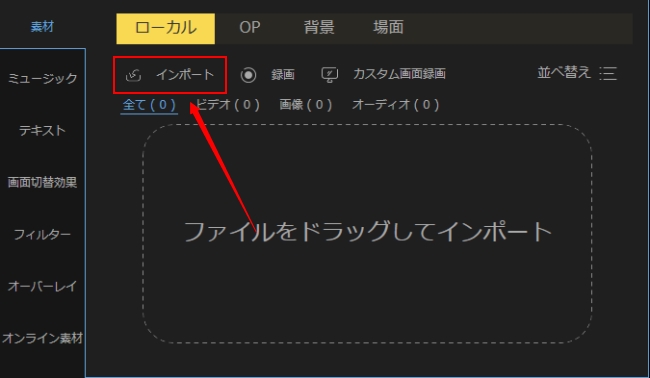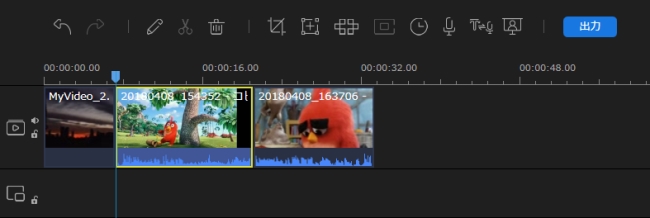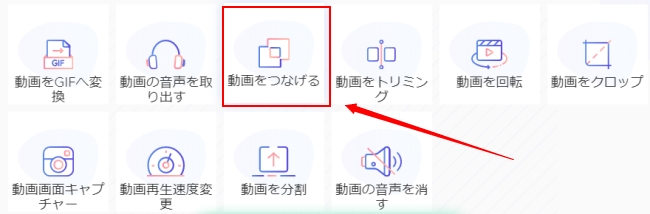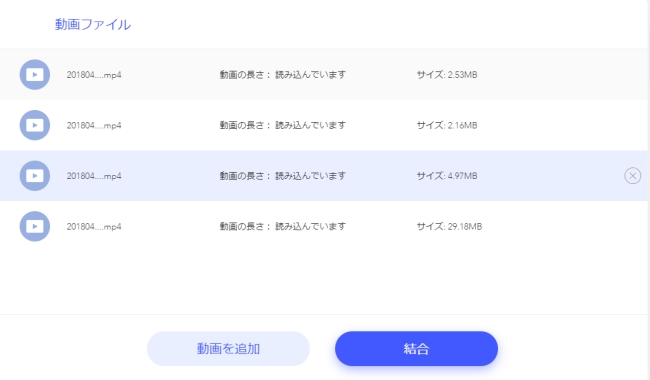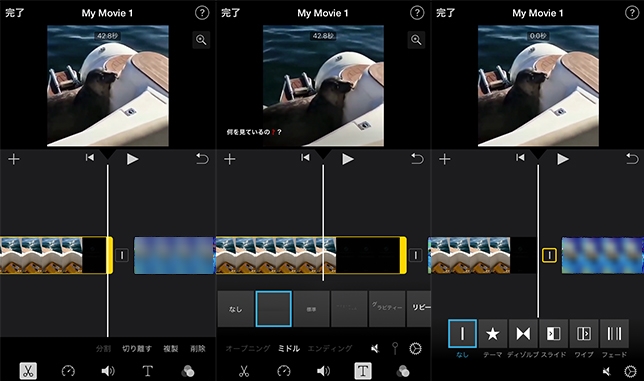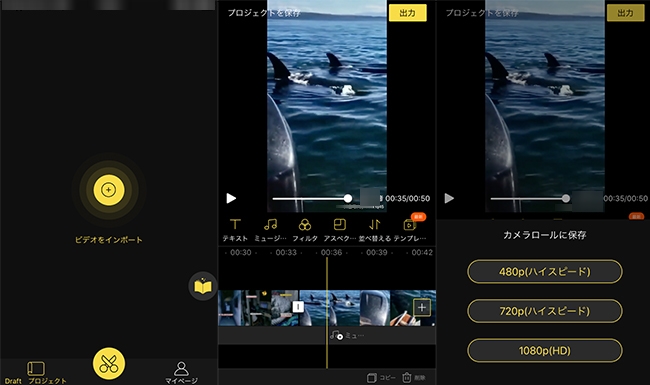MP4はとても流行っている動画のフォーマットであり、公式のファイル名の拡張子はMP4ですが、他にはm4a、m4pなどのものがあります。そのファイルはすべてのデバイス上でも再生でき、とても幅広く使用されている形式です。もしいくつかのMP4ファイルがあり、1つのファイルに結合たい場合どうすればいいでしょうか。その質問を解決するために今回はMP4動画結合する方法を紹介したいと思います。
MP4ファイルを結合する方法
BeeCut
BeeCutは最小限の手間で動画を編集、または作成できるように設計された動画編集ソフトです。動画分割、音楽や文字の追加、音声強調、クロマキー合成、逆再生、PIPや写真ムービーの作成などの編集機能が内蔵され、さらに大量のフィルター、テキスト、オーバレイ、切り替え効果、bgmと効果音、HD動画素材を使用できます。経験がなくても各種類の動画を作成できますので現在とても人気があります。MP4動画を結合する方法も非常に簡単です。
- 「ダウンロード」ボタンをクリックしてMP4を結合できるソフトBeeCutをインストールします。
- ソフトを起動してアスペクト比を選んでメイン画面に進みます。その後「インポート」をクリックして複数の動画を追加します。動画を1つずつタイムラインにドラッグ&ドロップして載せます。
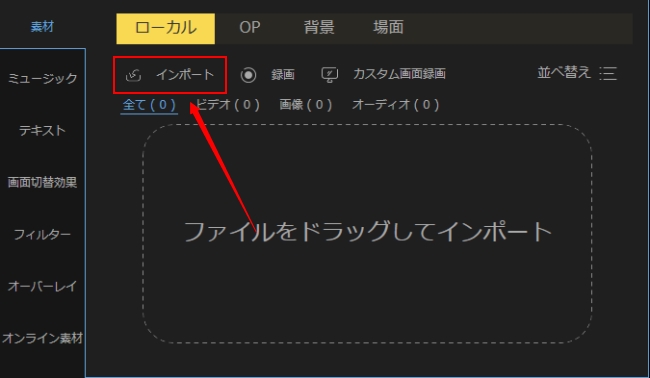
- そうすれば既に複数の動画を結合しました。必要に応じて加工します。最後に「出力」>「ビデオを出力」をクリックして保存します。
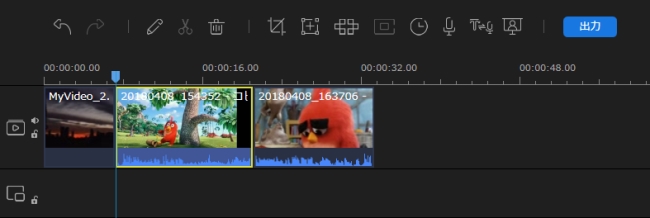
フリーオンライン動画エディター
フリーオンライン動画エディターはオンライン無料で動画を加工できるMP4結合フリーソフトです。現在は全部で10個の加工ツールがあり、一般の動画加工なら十分です。「動画をつなげる」ツールを利用すればただ3ステップだけでMP4動画を無劣化で結合できます。広告なし、登録不要、さらに出力された動画にロゴがありません。ビデオを繋げるやり方は以下です。
- MP4をつなげるフリーソフト「フリーオンライン動画エディター」のサイトにアクセスして「動画をつなげる」を選択します。
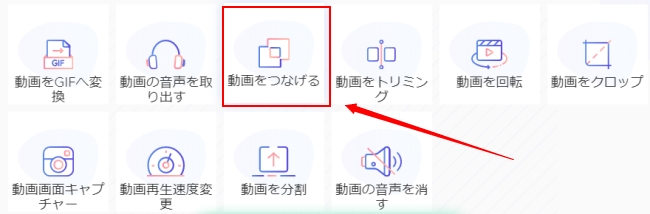
- 「+」をくりっくして複数の動画をアップロードします。
- アップロード後にニーズに合わせて動画の順番をドラッグで調整可能です。終わったら「結合」を押して動画の連結が始まり、完了した後で自動的に保存されます。
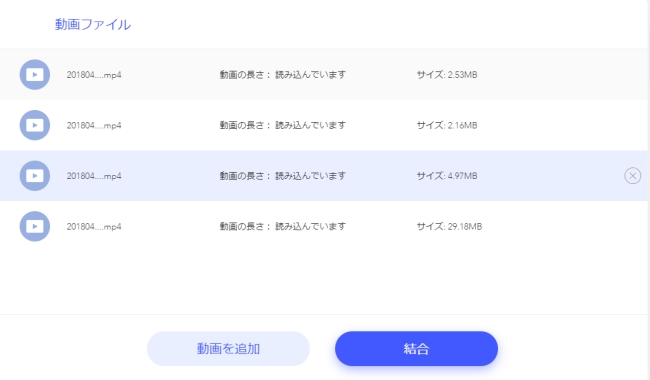
iMovie
iMovieはApple製品にプリインストールされている動画編集ソフトであり、ここはアプリ版を紹介したいと思います。スマホアプリはPCソフトほど編集ツールが多くないですが、普通の動画編集や加工なら十分です。iMovieを利用して動画を結合するには、ただ動画を導入するだけです。その後不要な部分を削除したり、フィルターや切り替え効果を適用したりすることなどです。MP4結合アプリiMovieの使い方は以下です。
- iMovieを起動して「プロジェクトを作成」>「ムービー」の順にタップして複数の動画を導入します。
- 導入したら既に結合されました。ニーズに合わせて加工します。
- プレビューしてから、左上の「完了」をタップして1つのファイルに繋げた動画を保存します。
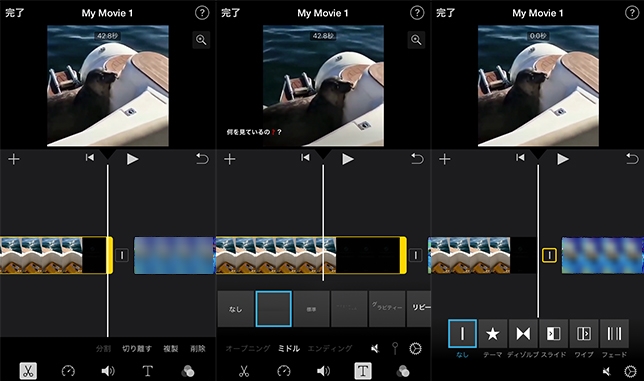
BeeCutアプリ
もう1本のMP4を繋げる無料アプリはBeeCutです。iOSとAndroid両方上でも利用できるBeeCutはiMovieと同じく完全無料で利用可能であり、一般の編集機能が全部提供されています。デスクトップ版ほど編集機能は強くないですが、動画にbgmや文字を入れたり、再生速度を調整したり、動画結合したり、写真スライドショーを作ったりすることなど、色んな加工を行うことが可能です。動画ファイル結合方法について以下の内容をご参考ください。
- 以下のボタンを押してBeeCutアプリを入手して起動します。
- 「+」をタップして複数の動画を一括に導入します。
- そうすると既に結合されました。プレビューして問題がなければ右上の「出力」をタップして動画を保存します。
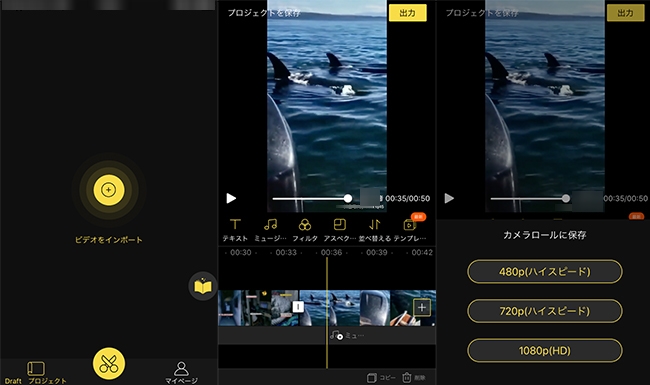
最後に
MP4ファイルを結合できるソフト・アプリ・無料サービスを以上紹介しました。しかしながらそれぞれに長所と短所がありますので必要に応じで選んでください。比較すると、BeeCutの方がもっと多くの強力的な機能を持っていて、出力したビデオの画質が高いです。もし動画連結だけでなく、他の加工ツールや機能なども必要だとしたら、是非BeeCutを利用してみてください。無料ユーザーでもほぼ全機能を利用可能です。